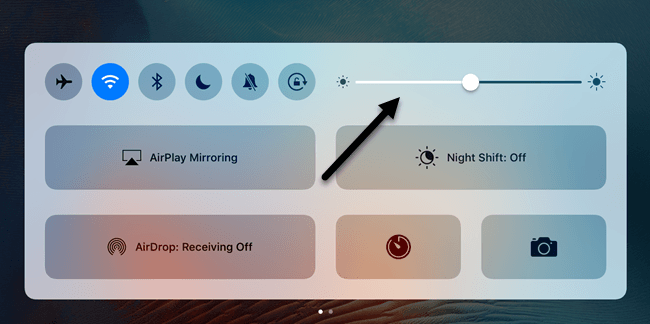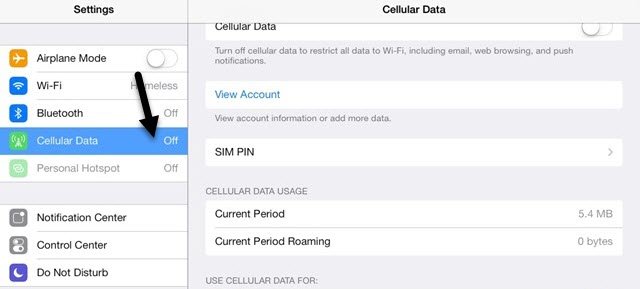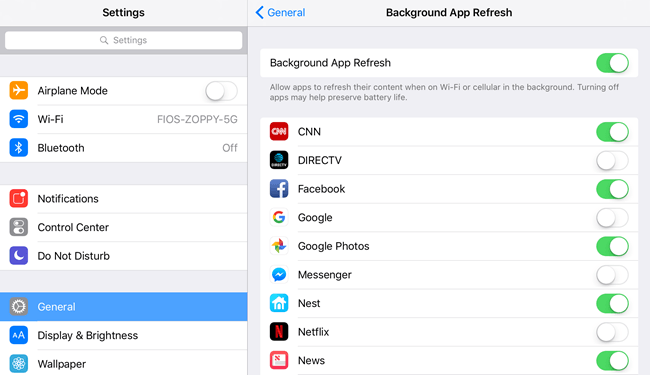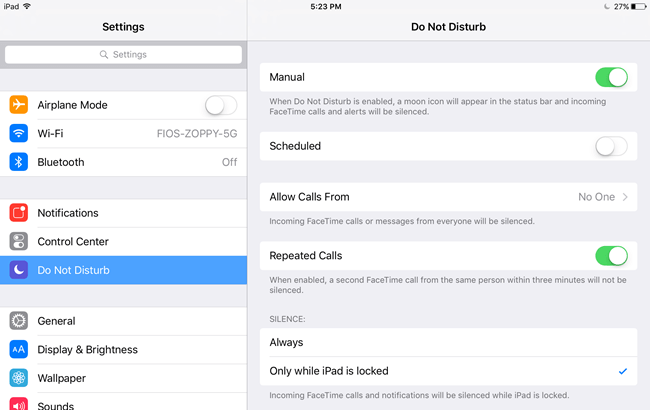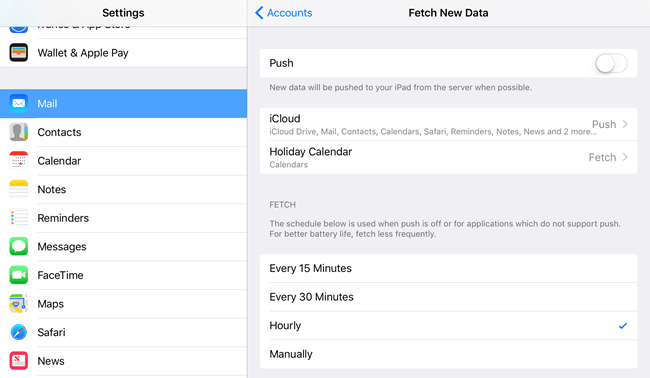যদিও আমি কয়েক বছর আগে আমার আইপ্যাড প্রায় যতটা ব্যবহার করেছি ততক্ষণ, এটি এখনও দীর্ঘ ভ্রমণের সময়ে আসে বা যখন আমার বাচ্চাদের অল্প সময়ের জন্য বিভ্রান্ত করার প্রয়োজন হয়। আর ডিভাইসটি শেষ হতে পারে, আমার জন্য ভাল। আপেলের একটি নির্দিষ্ট সময়কাল রয়েছে যে প্রতিটি আইপ্যাড মডেল নিয়মিত ব্যবহারের উপর ভিত্তি করে শেষ হওয়া উচিত, তবে প্রকৃতপক্ষে এ মান পৌঁছানো বেশ কঠিন।
সংযোগ বিচ্ছিন্ন হওয়ার কারণ হচ্ছে সফ্টওয়্যার। যদিও অ্যাপল দুর্দান্ত হার্ডওয়্যার তৈরি করে, তাদের সফটওয়্যারটি খুব অভাব হয়। iOS, আমার মতে, প্রতিটি নতুন সংস্করণে buggier এবং ধীরে ধীরে পেয়েছে। এটা আমার কাছে আশ্চর্যজনক যে আমার 64 গিগাবাইট আইফোন স্থায়ীভাবে চলাচল করে চলেছে যদিও আমি সবকিছু সংরক্ষণ করার জন্য iCloud ব্যবহার করছি।
উপরন্তু, আইপ্যাড মডেলগুলির একটি সম্পূর্ণ গুচ্ছ আছে সেখানে এখনই সমস্ত iOS এর বিভিন্ন সংস্করণ ইনস্টল করা হয়েছে, যা সমস্যাযুক্ত। আমার আইপ্যাড এয়ার 2টি iOS 10 তে আপডেট করা যায়, তবে আমার আইপ্যাড 2 কেবলমাত্র iOS 9 তে আপডেট করা যাবে এবং সম্ভবত এটি চিরতরে আটকে যাবে।
এই পোস্টে, আমি অনেকগুলি উপায়ে তালিকাভুক্ত করবো iOS এ সেটিংস সামঞ্জস্য করে আপনার আইপ্যাডের ব্যাটারি জীবন উন্নত করতে জানেন
পদ্ধতি 1 - অটো উজ্জ্বলতা সামঞ্জস্য
স্পষ্টতই, যখন আপনি আপনার আইপ্যাড ব্যবহার করছেন তখন আমি একটি নোট করার চেষ্টা করবো। পর্দা নিজেই ব্যাটারি সবচেয়ে বড় ড্রেন হবে। সব সময় পুরো উজ্জ্বলতা এটি রাখার কোন কারণ নেই। আমি অনেক মানুষ এটা করতে দেখেছি এবং আমি নিশ্চিত নই কেন!
প্রথমত, এটা শুধু একটি অন্ধভাবে জাগানো এলাকায় পর্দা তাই উজ্জ্বল থাকতে আমার চোখ ব্যাথা। ডিফল্টরূপে, স্ক্রিনটি স্বয়ংক্রিয়ভাবে সমন্বয় করা উচিত, কিন্তু আমি দেখেছি যে এটির চেয়ে বেশি সময় এটির চেয়ে উজ্জ্বল। পর্দার নীচে থেকে সোয়াইপ করুন এবং উপরে ডানদিকে আপনি উজ্জ্বলতা স্লাইডার দেখতে পাবেন।
পদ্ধতি 2 - ব্লুটুথ অক্ষম করুন ; সেলুলার
যতক্ষণ না আপনি আপনার আইপ্যাডের ব্লুটুথ সংযোগ ব্যবহার করছেন, ততক্ষণ ব্যাটারি লাইফ সংরক্ষণের জন্য এটি বন্ধ করা উচিত। উপরন্তু, যদি আপনার একটি সেলুলার আইপ্যাড থাকে, তবে আপনি কেবল সেলুলার ব্যবহার না করা পর্যন্ত এটি অক্ষম রাখুন।
এমনকি যদি আপনি সংযুক্ত থাকেন ওয়াইফাইতে, এটি সেলুলার সংযোগ বন্ধ করার জন্য এখনও একটি ভাল ধারণা কারণ আইপ্যাড সর্বদা পটভূমিতে সেরা সেলুলার সংযোগ খুঁজে বের করার চেষ্টা করবে, যা ব্যাটারিটিতে একটি টোল লাগবে।
পদ্ধতি 3 - Turn ব্যাক আপ পটভূমি অ্যাপ্লিকেশন রিফ্রেশ
আপনি আপনার আইপ্যাডে ইনস্টল করা প্রায় প্রতিটি অ্যাপ্লিকেশন পটভূমিতে তাদের বিষয়বস্তু রিফ্রেশ করার জন্য একটি বিকল্প থাকবে। এটি এমন কিছু অ্যাপ্লিকেশনের জন্য বেশ উপযোগী যা আপনি প্রায়ই ব্যবহার করেন, কিন্তু অন্যথায়, এটি কেবল একটি ব্যাটারি ড্রেন।
আমি সাধারণত কিছু অ্যাপের জন্য এটি সক্ষম করি যেখানে আমি খোলা অবস্থায় আপ-টু-ডেট তথ্য চাই অ্যাপ্লিকেশন, কিন্তু বাকি জন্য এটি অক্ষম।
আপনি পটভূমি রিফ্রেশ বন্ধ করতে পারেন আরো অ্যাপ্লিকেশন, আর আপনার ব্যাটারি আগে শেষ হবে আপনি আবার এটি চার্জ করা আছে। ব্যক্তিগতভাবে, আমি এটি সম্পূর্ণরূপে নিষ্ক্রিয় করার চেষ্টা করেছি এবং সত্যিই কোনও নেতিবাচক কিছু দেখনি।
পদ্ধতি 4 - অটো লক টাইম হ্রাস
আমি সাধারণত এটি আমার আইপ্যাডের পর্দা বন্ধ করার জন্য এটি ব্যবহার করে যখন এটি ব্যবহার করা হয়, তবে আমার বাচ্চাদের জন্য এটি একইরকম নয়।
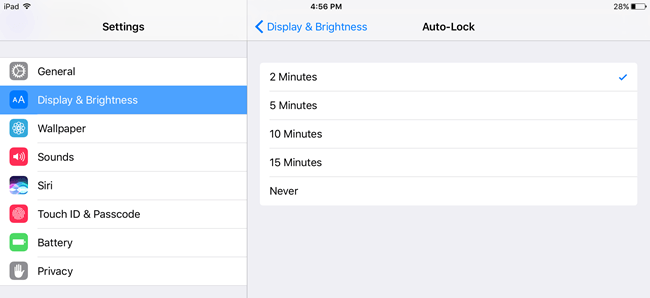
এখন পর্যন্ত সর্বনিম্ন সেটিং দুই মিনিট, যা এখনও আমার কাছে দীর্ঘ মনে হয় আইপ্যাড যদি আপনি একটি ভিডিও দেখার সময় এটি সক্রিয়ভাবে ব্যবহার করে থাকেন তবে অটোর লক টাইমটি নির্বিশেষে থাকে। যাইহোক, যদি আপনি আপনার আইপ্যাডে অনেক পড়েন, তাহলে নীচের স্বয়ংক্রিয়-লক সেটিংস আপনাকে বিরক্ত করবে কারণ এটি ধূসর হবে এবং তারপর একটি নিবন্ধের মাঝখানে আইপ্যাডটি লক করবে।
পদ্ধতি 5 - অবস্থান পরিষেবা অক্ষম করুন
ব্যাকগ্রাউন্ড অ্যাপ রিফ্রেশের মতো, অনেক অ্যাপ্লিকেশন আছে যা ব্যবহার করে আপনার অবস্থানটি এমনকি যখন অ্যাপ্লিকেশন চলমান না হয় গোপনীয়তা- অবস্থান পরিষেবাসমূহ-
>এখানে আপনি প্রতিটি অ্যাপ্লিকেশনের জন্য পৃথক সেটিং চয়ন করতে পারেন। আমি এই কাজ করার পরামর্শ কারণ অবস্থান অ্যাপ্লিকেশন সক্রিয় করা হয়, কারণ কিছু অ্যাপ্লিকেশন সত্যিই কাজ করতে পারে না। যাইহোক, অন্যান্য অ্যাপ্লিকেশন সত্যিই আপনার অবস্থান জানতে প্রয়োজন হয় না কখনোবা ব্যবহার করার সময়যতটা সম্ভব আপনি সেট করার চেষ্টা করুন। সর্বদাখারাপ কারণ অ্যাপটি পটভূমিতে আপনার অবস্থানটি ক্রমাগতভাবে দেখবে।
কিছু অ্যাপ্লিকেশন বিরক্তিকর এবং শুধুমাত্র আপনাকে কখনোএবং এ সর্বদা করুন। এই ক্ষেত্রে, এটি একটি প্রতিস্থাপন অ্যাপ খুঁজতে চেষ্টা করা হতে পারে যা তৃতীয় বিকল্পটিও রয়েছে।
পদ্ধতি 6 - বিরক্ত করবেন না সক্ষম করুন
আমার প্রিয় পাওয়ার-টিপ টিপ বিরক্ত করবেন নাবৈশিষ্ট্যটি ব্যবহার করতে। যেহেতু আমার আইপ্যাড একটি সেকেন্ডারি ডিভাইস, আমি আইপ্যাডটি চালু না করা পর্যন্ত ফেসটমাইলে কল বা বিজ্ঞপ্তিগুলি গোপন রাখলে আমি সত্যিই চিনি না।
আমি এটি ম্যানুয়ালএ সেট করে তারপর এটি সব সময়, দিন বা রাতে না বিরক্তিকর মোডে ছেড়ে দিন। এটি আমার আইপ্যাড শেষের কয়েক সপ্তাহের জন্য স্ট্যান্ডবাই মোডে শেষ করে দেয়। যেহেতু সমস্ত বিজ্ঞপ্তি লুকানো আছে, স্ক্রিন প্রত্যেক বিজ্ঞাপনের জন্য আলো রাখে না, এর ফলে অনেকগুলি ব্যাটারি সংরক্ষণ করা হয়।
পদ্ধতি 7 - মেলে পুশ অক্ষম করুন
আপনি যদি আপনার আইপ্যাড অনেক ইমেইল অ্যাকাউন্ট সেটআপ আছে, আপনার আইপ্যাড ইমেল ধ্রুবক ধাক্কা আপনার ব্যাটারি খুব দ্রুত ড্রেন হবে। যদি আপনার ফোন বা প্রাথমিক ডিভাইসে ই-মেইল সেটআপ থাকে এবং আইপ্যাড কেবলমাত্র একটি সেকেন্ডারি ডিভাইস থাকে, তাহলে আমি প্রতিটি অ্যাকাউন্টের জন্য পুশ বন্ধ করে দিচ্ছি এবং দীর্ঘতম সময়ে ম্যানুকে ম্যানিপুলেশন ফিরিয়ে আনার পরামর্শ দিচ্ছি।
সাধারনত, আমি প্রতি ঘণ্টায় ফিরিয়ে আনতে থাকি কারণ আইপ্যাডে আমার মেইল লোড করার কোন আসল তৎপরতা নেই। আপনি যদি সত্যিই ব্যাটারি সংরক্ষণ করতে চান, এটি ম্যানুয়ালি সেট করুন। এই উপায়টি, যখন আপনি মেল অ্যাপ্লিকেশানটি খুলবেন তখন এটি কেবল মেলের জন্য চেক করবে।
পদ্ধতি 8 - ব্যাটারি ব্যবহার চেক করুন
পরিশেষে, আপনি ব্যাটারিসেটিংসএর অধীনে এবং দেখুন যে কোন 24 ঘন্টার বা সাত দিনের মেয়াদে সবচেয়ে বেশি ব্যাটারি ব্যাবহার করে। যদি আপনি এখানে অস্বাভাবিক কিছু দেখেন, তবে আপনাকে অ্যাপ্লিকেশনের জন্য সেটিংস পরীক্ষা করতে হবে অথবা এটি সম্পূর্ণভাবে মুছে ফেলতে হবে।
এই সব কৌশল ব্যবহার করে, আমার আইপ্যাড সাধারণত মাসিক এক বা দুই বার চার্জ করা প্রয়োজন, ভিডিও। এটি আপনার আইপ্যাড আপ টু ডেট রাখতে একটি ভাল ধারণা, যদিও এটি অগত্যা আপনি ভাল ব্যাটারি জীবন পেতে হবে না মানে। যদি আপনার অন্য কোন টিপস থাকে, তবে মন্তব্যগুলিতে তাদের পোস্ট করুন। উপভোগ করুন!?